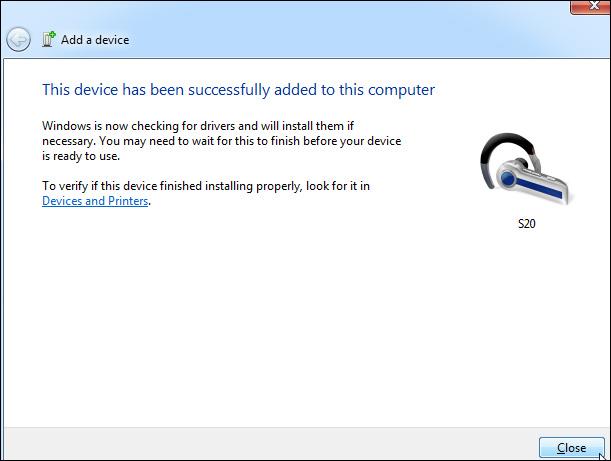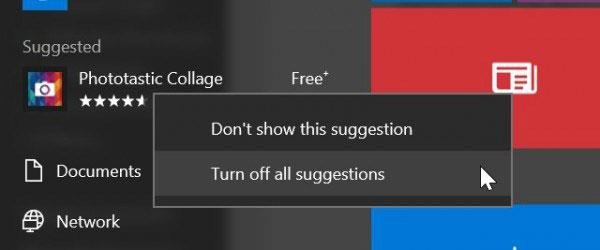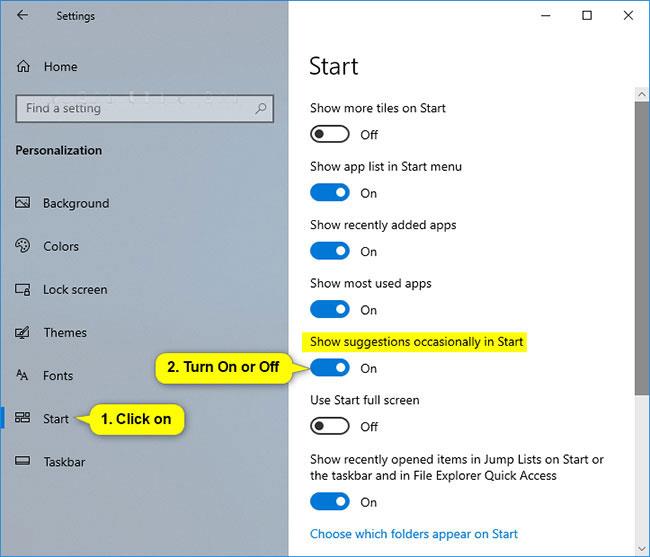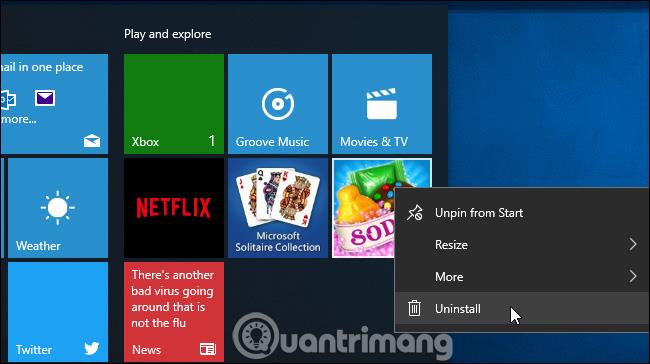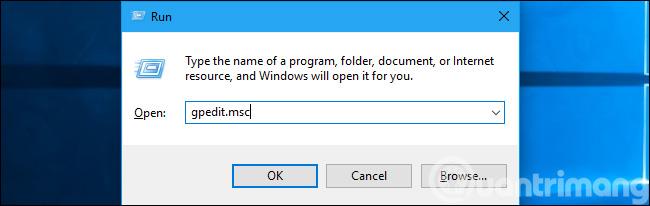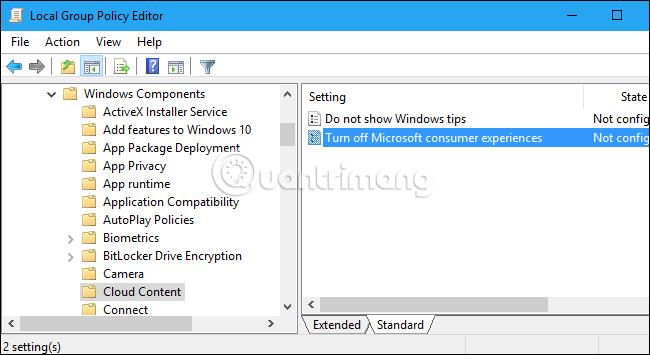A Windows 10 automatikusan telepíti az olyan alkalmazásokat, mint a Candy Crush Soda Saga és a FarmVille 2, amikor először jelentkezik be. Számos javasolt alkalmazást is megjelenít az Áruházból, mind a Start gomb bal oldalán , mind a Live Tile panel jobb oldalán. A Start menü megtisztításához azonban letilthatja ezeket az alkalmazásjavaslatokat.
Csatlakozzon a Tips.BlogCafeIT programhoz, hogy megtudja, hogyan kapcsolhatja ki a javasolt alkalmazásokat (Javasolt alkalmazásokat) Windows 10 rendszeren ebből a cikkből!
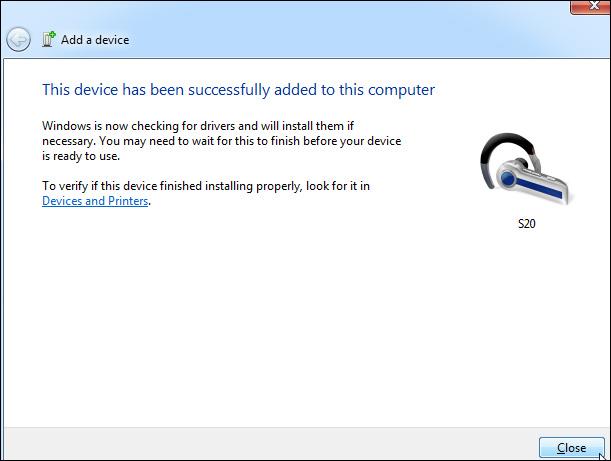
Hogyan lehet letiltani a javasolt alkalmazásokat a Windows 10 rendszeren
1. módszer: Kapcsolja ki az alkalmazásjavaslatokat, amikor elindítja a Start menüben
1. Nyissa meg a Start menüt.
2. Kattintson a jobb gombbal a javasolt alkalmazásra, majd válassza az Összes javaslat kikapcsolása lehetőséget , és folytassa az alábbi 2. módszer 3. lépésével.
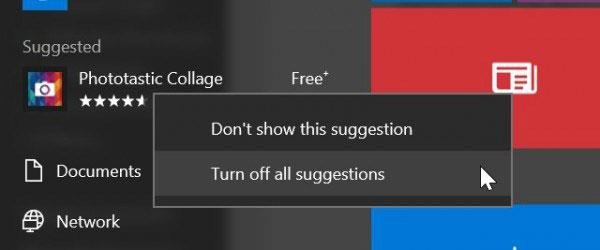
2. módszer: Kapcsolja be vagy ki az alkalmazásjavaslatokat az Indítás a beállításokon keresztül
1. Nyissa meg a Beállításokat , és kattintson a Testreszabás ikonra.
2. Kattintson a Start gombra a bal oldalon.
3. Kapcsolja be (alapértelmezett) vagy kapcsolja ki a Javaslatok alkalmankénti megjelenítése a Start menüben , amit szeretne.
4. Ha kész, bezárhatja a Beállításokat , ha akarja.
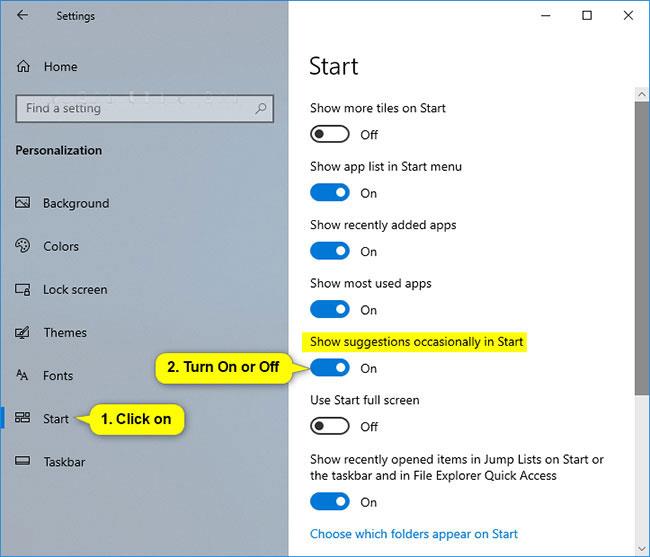
3. módszer: Engedélyezze vagy tiltsa le az alkalmazásjavaslatokat a Start menüben REG fájl használatával
Megjegyzés : Az alábbi letölthető .reg fájlok módosítják a duplaszót az alábbi beállításkulcsban.
HKEY_CURRENT_USER\SOFTWARE\Microsoft\Windows\CurrentVersion\ContentDeliveryManager
SubscribedContent-338388Engedélyezett duplaszó
0 = Ki
1 = Be
1. Végezze el az alábbi 2. lépést (be) vagy 3. lépést (ki) ahhoz, hogy mit szeretne tenni.
2. Az alkalmazásjavaslatok engedélyezése a Start menüben:
Ez az alapértelmezett beállítás. Töltse le ezt a fájlt , és folytassa az alábbi 4. lépéssel.
3. Az alkalmazásjavaslatok kikapcsolása a Start menüben:
Töltse le ezt a fájlt , és folytassa az alábbi 4. lépéssel.
4. Mentse el a .reg fájlt az asztalra.
5. Az egyesítéshez kattintson duplán a letöltött .reg fájlra.
6. Amikor a rendszer kéri, kattintson a Futtatás, az Igen (UAC), az Igen és az OK gombra az egyesítés jóváhagyásához.
7. Ha akarja, törölheti a letöltött .reg fájlt, ha akarja.
A telepített alkalmazások eltávolítása
A fenti funkció letiltja az új javaslatok megjelenését, de a Windows által automatikusan telepített vagy rögzített alkalmazások – például a Candy Crush Soda Saga – megmaradnak a rendszeren. Az eltávolításukhoz manuálisan kell eltávolítania őket.
Az alkalmazások eltávolításához egyszerűen nyissa meg a Start menüt , kattintson a jobb gombbal az alkalmazás Mozaik négyzetére, és válassza az " Eltávolítás " lehetőséget. Az alkalmazás azonnal eltávolítódik a rendszerből. Bizonyos esetekben a javasolt alkalmazáscsempék rögzítve lehetnek, és az alkalmazás nem Ha nem látja az "Eltávolítás" opciót, a csempe eltávolítása helyett kattintson az " Unpin from Start " gombra .
Görgetheti a telepített alkalmazások teljes listáját, és eltávolíthatja a kívánt alkalmazásokat.
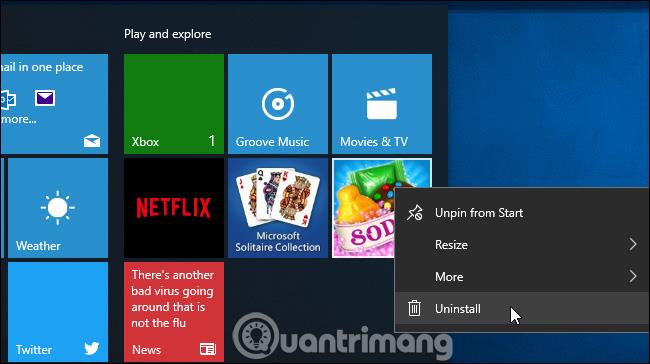
A Microsoft Consumer Experience kikapcsolása Windows 10 Enterprise rendszeren
Technikailag ezek az alkalmazások és ajánlások a 2015. novemberi frissítésben bevezetett „Microsoft Consumer Experience” részeként kerülnek telepítésre. Sajnos azonban van mód a Microsoft funkció letiltására. Consumer Experience, de ez a lehetőség csak a Windows 10 Enterprise számára elérhető és oktatási felhasználók az évfordulós frissítéssel kezdődően .
Ha Windows Enterprise vagy Education kiadásokat használ, letilthatja ezt a szolgáltatást a Csoportházirendben . A helyi csoportházirend-szerkesztő megnyitásához, amely lehetővé teszi az aktuális rendszerházirendek módosítását, nyomja meg a Windows + R billentyűkombinációt , írja be a „ gpedit.msc ” parancsot, és nyomja meg az Enter billentyűt .
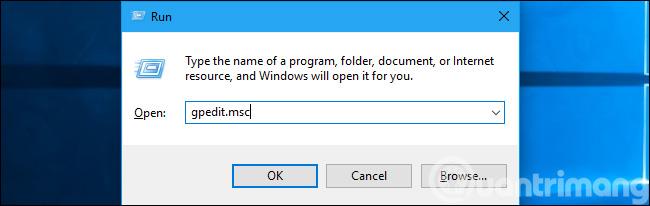
Ez a lehetőség a Számítógép konfigurációja > Felügyeleti sablonok > Windows-összetevők > Felhőtartalom menüpontban található . Itt kapcsolja be a „Microsoft fogyasztói élmények kikapcsolása” házirendet. A módosítás után ki kell jelentkeznie, majd újra be kell jelentkeznie.
A szervezetek ezt a házirendet minden olyan személyi számítógépre alkalmazhatják, amelyen a Windows 10 Enterprise vagy Education kiadásai futnak, és megakadályozzák, hogy ezek a számítógépek letöltsenek és ajánljanak olyan alkalmazásokat, mint a Candy Crush a felhasználóknak.
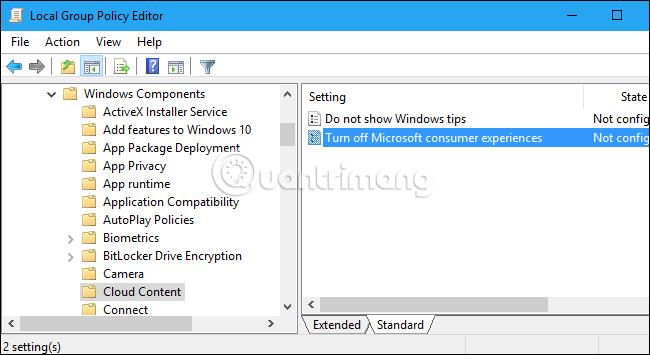
Jó lenne, ha a Microsoft jobban szabályozná, hogy ezek az alkalmazások automatikusan települjenek-e a számítógépére. A jó hír az, hogy törölhetők, és nem térnek vissza a felhasználói fiókodba egy adott számítógépen.
Ha új felhasználói fiókkal jelentkezik be, az alkalmazások visszatérnek – de csak azzal a felhasználói fiókkal. És amikor bejelentkezik egy új számítógépre, az alkalmazások azon a számítógépen jelennek meg. Ezt a csoportházirend-beállításokkal megakadályozhatja, de ezt csak a Windows 10 Enterprise és Education felhasználói tehetik meg.
Tekintse meg még néhány cikket:
Szórakozni!